进入BIOS,快速进入BIOS设置教程详解
在现代计算机的使用中,BIOS(基本输入输出系统)扮演着至关重要的角色。它是计算机启动时的第一个程序,负责硬件的初始化和操作系统的加载。对于许多用户来说,了解如何快速进入BIOS设置是优化计算机能和解决问题的关键。本文将为您提供一份详尽的教程,帮助您轻松进入BIOS设置,掌握这一重要技能。
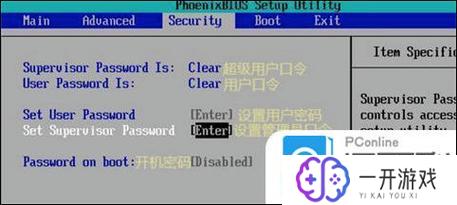
什么是BIOS?
BIOS是计算机硬件与操作系统之间的桥梁。它存储在主板上的非易失存储器中,负责在计算机启动时进行自检(POST),并加载操作系统。BIOS,用户可以配置硬件设置、调整启动顺序、启用或禁用设备等。了解BIOS的基本功能,有助于用户在需要时进行有效的调整。
如何进入BIOS设置
进入BIOS设置的方法因计算机品牌和型号而异,但通常可以在启动时按特定的键来实现。以下是一些常见的进入BIOS的方法:
- 按F2键:大多数笔记本电脑和台式机在启动时按F2键可以进入BIOS设置。
- 按Delete键:许多台式机主板使用Delete键进入BIOS。
- 按F10键:某些HP和Compaq品牌的计算机使用F10键。
- 按Esc键:在某些情况下,按Esc键可以显示启动菜单,您可以选择进入BIOS。
在启动计算机时,您需要在显示品牌logo的瞬间迅速按下相应的键。如果错过了时机,您可能需要重新启动计算机。
快速进入BIOS的技巧
为了提高进入BIOS的成功率,您可以尝试以下技巧:
- 使用重启:如果您在开机时未能成功进入BIOS,可以尝试重启计算机并再次尝试。
- 查看用户手册:每台计算机的用户手册通常会列出进入BIOS的具体方法,查阅手册可以避免不必要的尝试。
- 使用Windows高级启动选项:在Windows 10中,您可以“设置”->“更新与安全”->“恢复”->“高级启动”来重启并进入BIOS。
BIOS设置中的常见选项
进入BIOS后,您会看到多个选项和设置。以下是一些常见的BIOS设置选项:
- 启动顺序:您可以设置计算机从哪个设备启动,例如硬盘、光驱或USB设备。
- 硬件配置:可以启用或禁用某些硬件组件,如集成显卡、适配器等。
- 时钟设置:您可以调整系统时间和日期。
在更改任何设置之前,请确保您了解其功能,以免影响计算机的正常运行。
快速进入BIOS设置是每位计算机用户都应掌握的基本技能。了解BIOS的功能和进入方法,您可以更好地管理和优化您的计算机。希望本文的教程能够帮助您顺利进入BIOS,进行必要的设置和调整。无论是解决问题还是提升能,BIOS都是您不可或缺的工具。



















